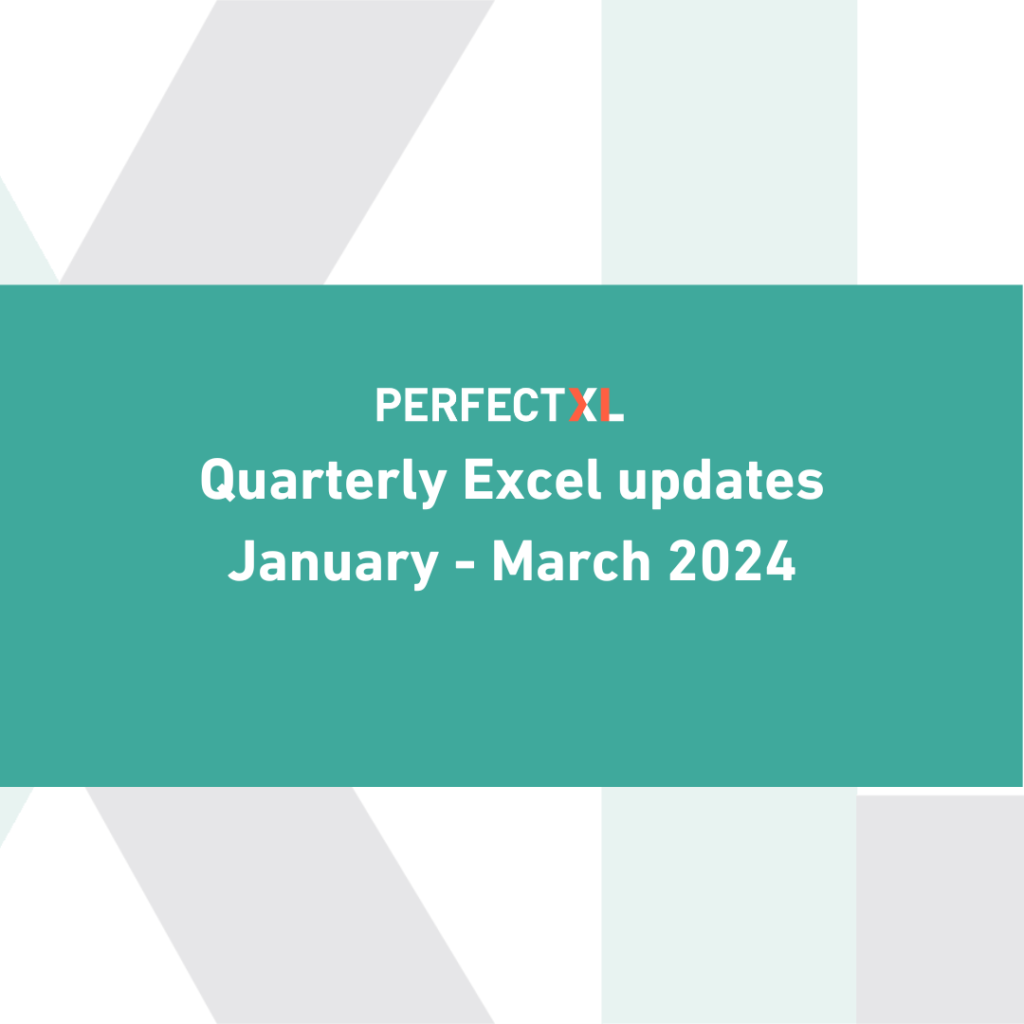De 3 Excel-trucs die jij moet weten
In deze blog bespreken we drie simpele trucs in Excel die je leven als Excel-gebruiker misschien wat makkelijker maken. Misschien heb je ze al eerder gebruikt, of misschien heb je er nog nooit van gehoord, maar door ze consequent toe te passen, worden een paar van die simpele taken net wat eenvoudiger.
Ctrl + pijlen
Oké, de eerste truc is ook een favoriet van veel Excel MVP’s. Het idee is simpel. In een grote tabel is het soms lastig om de laatste rij of kolom te vinden, en alle acties die je uitvoert kunnen een beetje tijdrovend zijn. Door Ctrl ingedrukt te houden en de pijltoetsen te gebruiken, spring je moeiteloos naar de randen van het bereik. Dit is vooral handig wanneer je probeert iets te begrijpen dat iemand anders heeft gemaakt, maar er is meer.
Als je de shift-toets toevoegt, kun je het hele bereik selecteren! Bijvoorbeeld, als je alle cellen in een bepaalde kolom van een tabel wilt selecteren, selecteer dan de bovenste cel, houd Ctrl + Shift ingedrukt, en druk op de pijl naar beneden. Dit selecteert alle aangrenzende cellen in die kolom; als er spaties of lege rijen zijn, kun je nogmaals op de pijl naar beneden drukken om verder naar beneden te springen.
Nu je een volledig bereik hebt geselecteerd, kun je van alles doen. Rechtsonder in Excel zie je wat de SOM, GEMIDDELDE en AANTAL van de geselecteerde cellen zijn. Je kunt een opmaak toepassen of het bereik verwijderen, wat je ook nodig hebt. Deze truc werkt ook in de formule-bewerkingsmodus! Als je bijvoorbeeld een som wilt maken van een volledig bereik, selecteer een cel en gebruik Ctrl + Shift + pijl in de richting die je wilt selecteren. Als je dit nog niet wist, is het als magie! Probeer het uit en laat ons weten wat je ervan vindt.
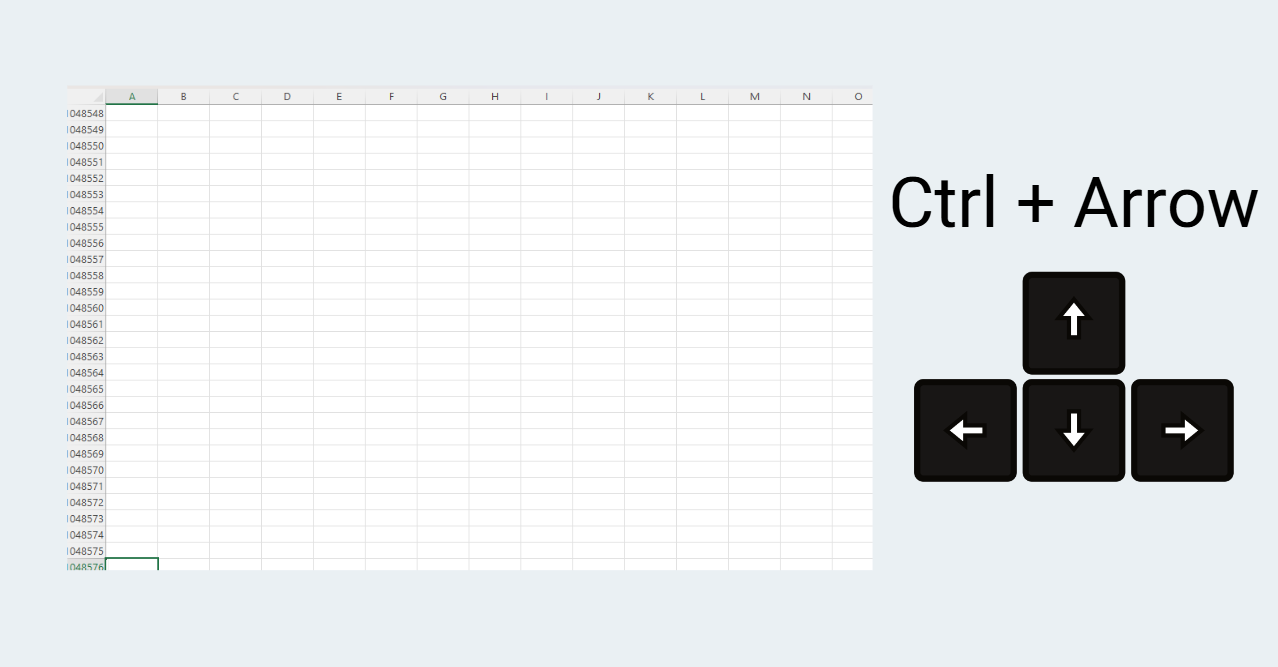
Rasterlijnen verbergen
Dit is een simpele truc, maar het zal je eerste blad of documentatieblad er zoveel beter uit laten zien! Sommige Excel MVP’s beweren zelfs dat je altijd rasterlijnen uit moet hebben staan. Rasterlijnen zijn handig om te zien welke cel je selecteert, maar laten we eerlijk zijn, ze zien er niet geweldig uit. Als je tabelformaten gebruikt en je gegevens zijn goed gestructureerd, overweeg dan om rasterlijnen uit te schakelen. Ga simpelweg naar het tabblad Weergave in het lint en vink het vakje Rasterlijnen uit.
Dit is slechts één van de vele visuele verbeteringen die je kunt toepassen bij het werken met een Excel-blad. Een paar andere om te proberen zijn:
- Rijen of kolommen bevriezen: Dit zorgt ervoor dat bepaalde rijen of kolommen zichtbaar blijven, zelfs als je naar links of rechts op een blad scrolt.
- Nieuw venster: Super handig als je invoer aanpast en meteen wilt zien wat de impact op de uitkomsten is. Nieuw venster opent simpelweg een ander beeld van hetzelfde spreadsheet, zodat je een invoercel op één blad kunt aanpassen en direct kunt zien wat er op een ander blad verandert.
- Zoomen naar selectie: Zoals de naam al zegt, maar als je uitzoomt om iets te vinden op een groot/druk blad, kan dit handig zijn om terug in te zoomen op het deel dat je daadwerkelijk wilt bekijken of aanpassen.
Hoe een gebruiker een spreadsheet ervaart, is in sommige gevallen net zo belangrijk als de inhoud van de spreadsheet.
Opmaak kopiëren
Ik hoop dat je de opmaak kopiëren-functie al hebt gevonden/gebruikt. Deze functie kopieert simpelweg de opmaak van een cel (niet de inhoud) en laat je deze ergens anders plakken. Sommige spreadsheets hebben bijvoorbeeld veel totalen/subtotalen die allemaal dezelfde opmaak moeten hebben zodat ze makkelijk te herkennen zijn. Wat je kunt doen is één cel opmaken precies zoals je wilt, dan de opmaak kopiëren gebruiken op het tabblad Start om die opmaak ergens anders te plakken.
Dit is erg handig, maar wat veel gebruikers niet weten, is dat het nog krachtiger is. Als je een fervent gebruiker van de functie bent, weet je misschien dat je het vaak meer dan één keer wilt gebruiken; elke keer opnieuw klikken kan een gedoe zijn. De minder bekende truc is dat je dubbel kunt klikken op opmaak kopiëren om het te vergrendelen, zodat je meerdere bereiken of cellen kunt selecteren en ze allemaal de opmaak van je broncel kunt geven in enkele seconden!
Dit is een van die trucs die misschien niet een enorme impact heeft, maar je wel een held laat voelen, en als je het aan je collega’s vertelt, zullen ze zeker versteld staan. Zulke simpele dingen kunnen ons een goed gevoel geven wanneer we ze succesvol toepassen.
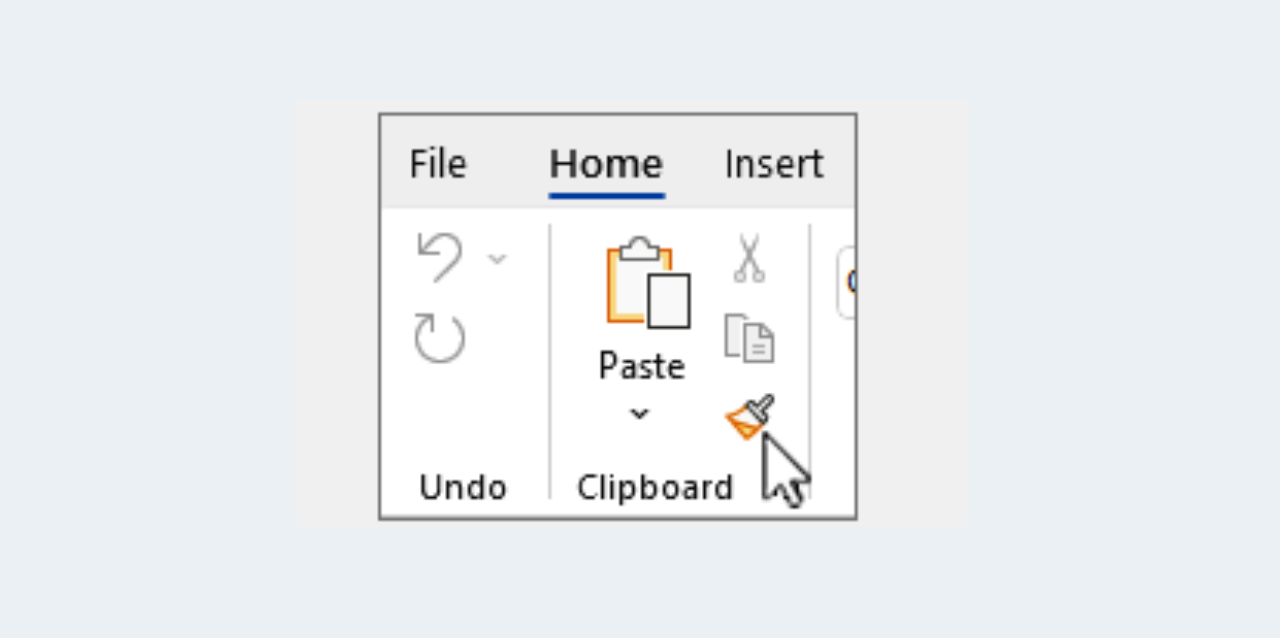
Conclusie
Al deze drie trucs zijn simpel en makkelijk te delen met Excel-gebruikers van elk niveau. Als je op zoek bent naar zwaardere functionaliteiten, biedt PerfectXL een uitgebreide audit-suite met tools die je helpen complexe Excel-modellen te ontrafelen, repareren en begrijpen. Neem contact met ons op om meer te weten te komen over wat wij aanbieden, en vergeet ons niet te noemen als je deze Excel-tips met anderen deelt.
How about a demo!
Excited about the new PerfectXL Risk Finder? The official launch will happen in April, but you can already schedule a demo now! All you have to do is fill out the form below and we will be in touch with you within 48 hours.